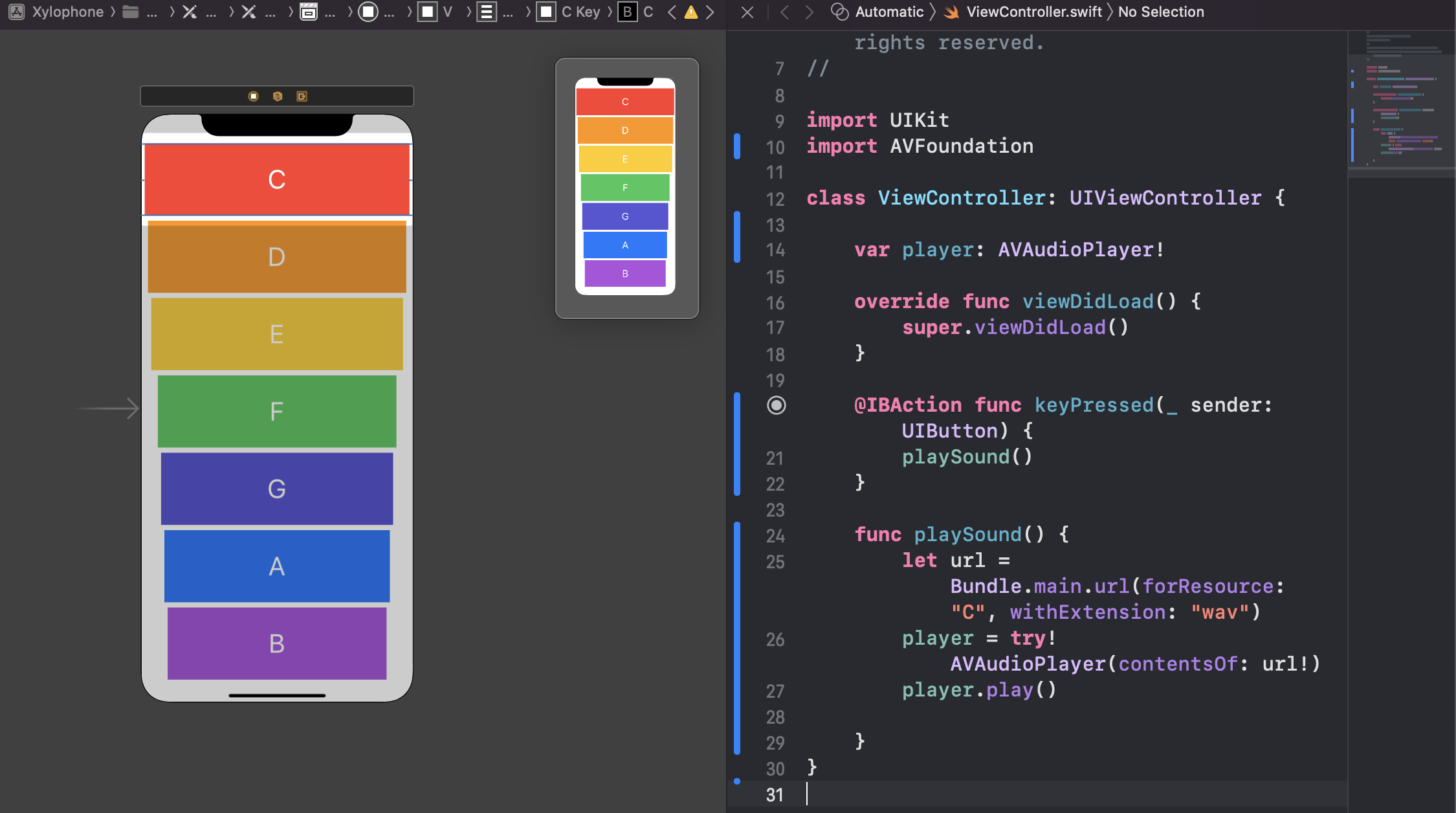
본 포스팅은 유데미의 iOS & Swift - The Complete iOS App Development Bootcamp 강의를 참고하여 정리하였습니다.
Setting up the Xylophone Project
실로폰을 구현하는 앱을 만드는 것이 이번 챕터의 목표다.
우선 수업자료에서 준 기본 틀을 가지고 소리를 출력할 수 있게 해야한다.
소리를 출력하기 위한 함수를 찾기위해 구글링의 단계는 다음과 같다.
검색의 순서
1. Google2. Stack Overflow
3. Implement : 2번에서 찾은 코드를 구현한다.
4. Docs : 문서에서 코드가 의미한 바를 찾는다.
5. Customise : 필요에 맞게 사용자가 코드를 재설정한다.
구글링할 때의 키워드는 <내 앱이 원하는 바> + <프로그래밍 언어> + <어떤 리소스>
developerapple.com에서 찾아본 모듈에 대해 검색해본다.
Bundle이란?
단순하게는 디스크에 저장된 코드 및 리소스의 표현이라고 한다.코드 내에서 빠르게 검색하기 위해선 option키를 누른 상태에서 코드 내의 항목들을 클릭하면 된다.
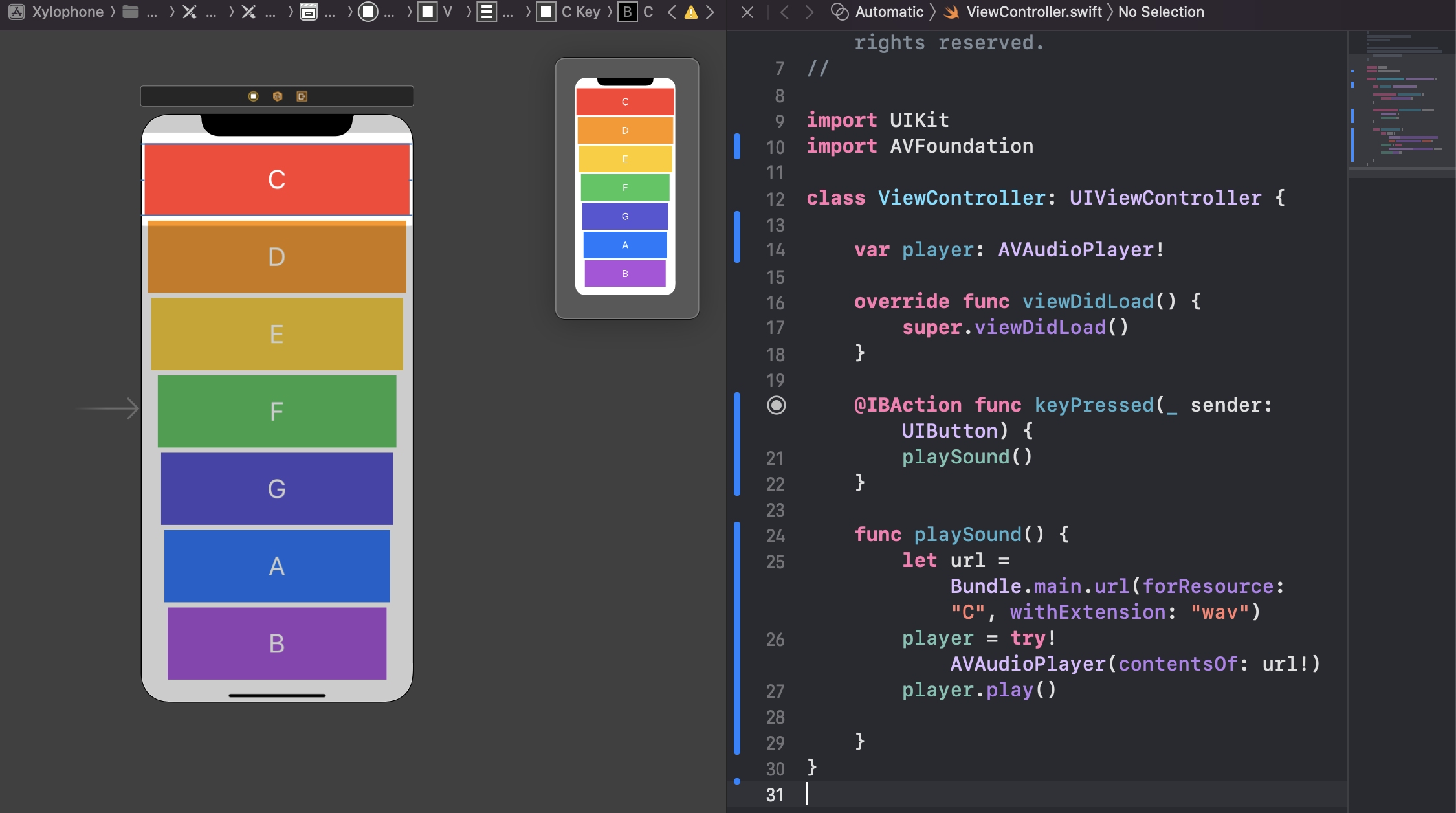
[Swift Deep Dive] Functions and Scope
func : 파이썬에선 def라고 부르듯, swift에선 함수를 만들 땐 func으로 쓴다.
command + A 키를 누르면 자동으로 들여쓰기가 가능하다.
나머지 내용은 기초 문법 내용이므로 여기선 생략한다.
Linking Multiple Buttons to the Same IBAction
여러 요소를 단일 IBAction에 연결하는 방법과 그 과정에서 사용자가 누른 버튼을 구별하는 방법을 배우는 내용이다.
실리폰을 구현하기 위해 모든 실로폰 버튼에 IBAction을 만드는 것은 비효율적이다.
 코드 옆에 있는 동그라미를 통해 버튼을 연결할 수 있다.
코드 옆에 있는 동그라미를 통해 버튼을 연결할 수 있다.
이 7개의 버튼을 동일한 IBAction에 연결한다.
이제 각 버튼마다 다른 소리들을 낼 수 있도록 설정해야한다.
UIbutton 함수의 매개변수 sender를 출력하면 연결된 요소들의 정보를 알 수 있다.
sender.title, sender.currentTitle 등을 통해서 현재 버튼의 내용(C, D, E... )을 출력할 수 있다.
[Swift Deep Dive] Functions with Inputs and Type Inference
sender를 통해 얻은 제목을 함수에 넘겨서 그 내용에 따라 소리를 다르게 출력할 수 있게끔 한다.
Swift의 모든 변수는 생성될 때 데이터 유형이 할당된다.
ex) var hello : Int = 1029401957
하지만 데이터 유형을 할당하지 않고도 변수를 생성할 수 있었다. 그 이유는?
👉 DataType을 추론할 수 있기 때문이다.
데이터 유형을 지정된 변수는 다른 유형의 변수를 사용하려는 경우 오류가 발생한다. (데이터 유형을 생략한 경우도 마찬가지)
func 함수이름 (변수이름 DataType) { }
Editor placeholder in source file 오류 시 해결
command + Shift + B 버튼 누르기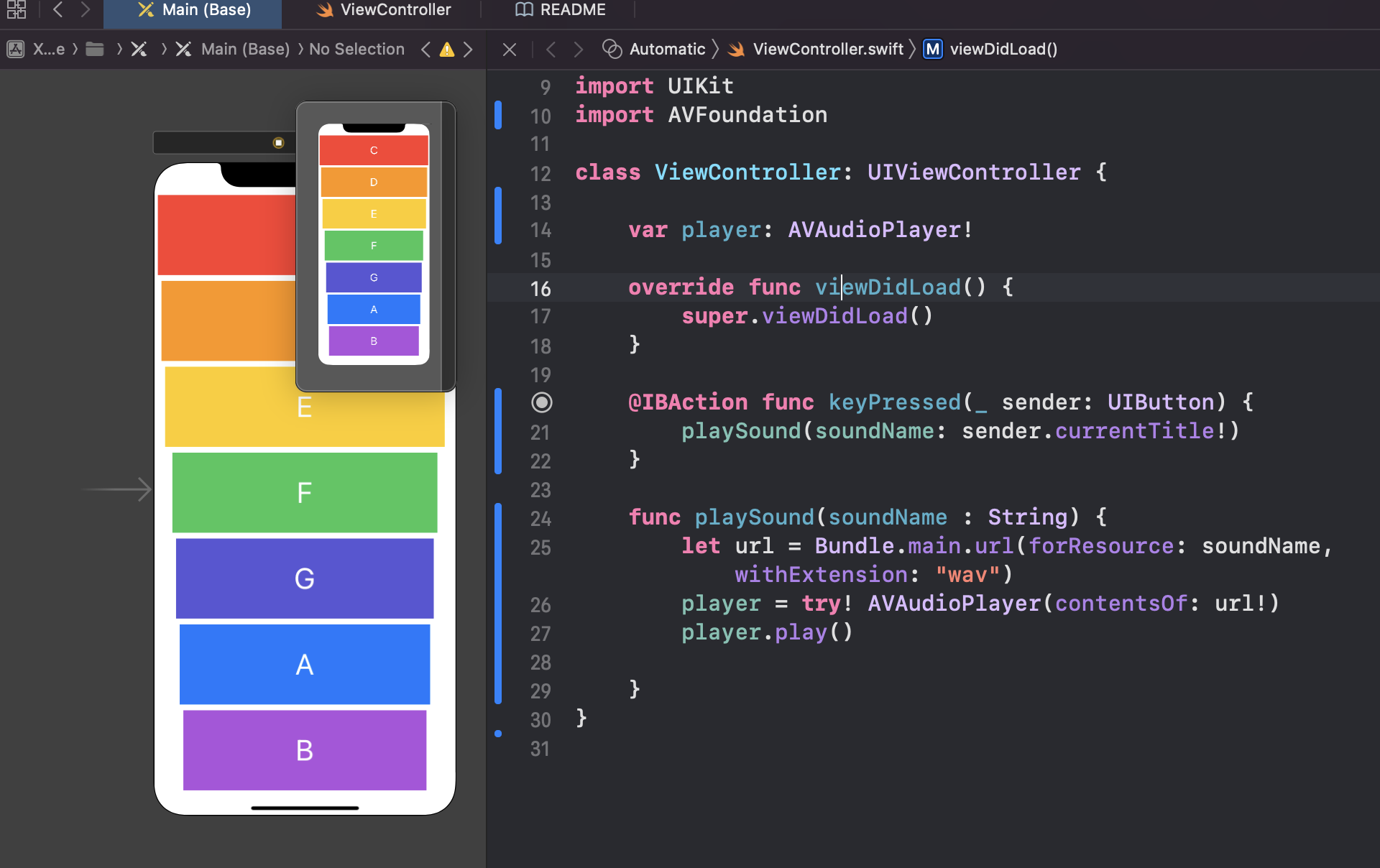
Boss Challenge
버튼을 누르면 버튼이 0.2초정도 불투명해지다가 이내 다시 원래 버튼의 형태로 돌아온다. 이때 0.2초의 시작과 끝에 start와 end라는 출력문이 나오도록한다. 내가 쓴 코드는 다음과 같다.
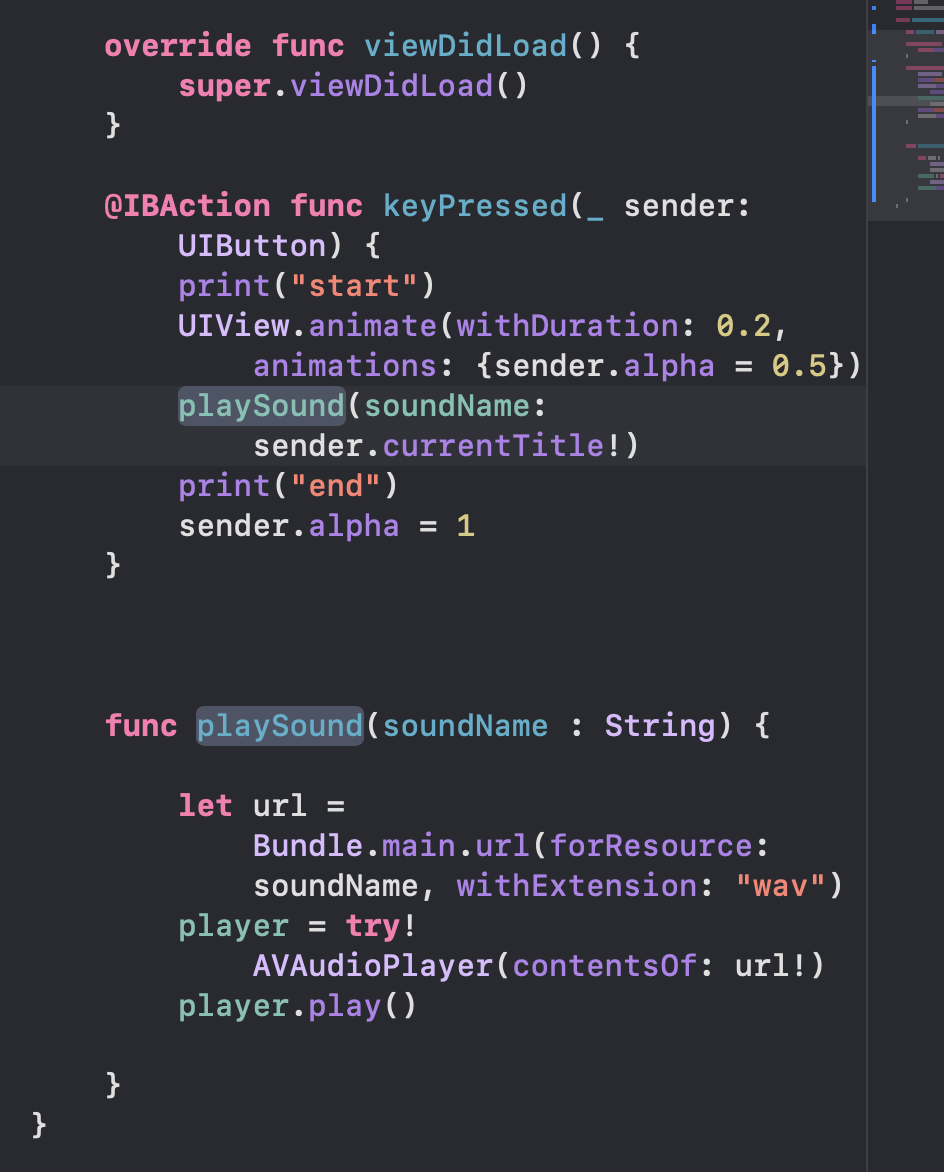
.gif)